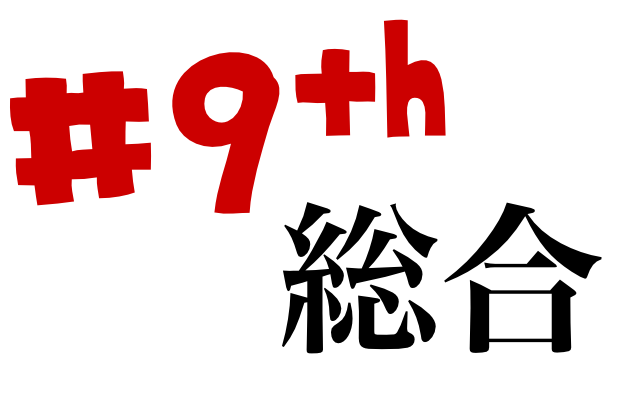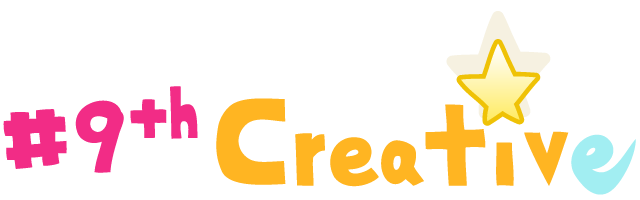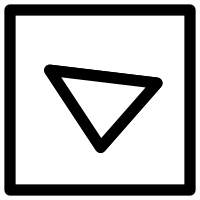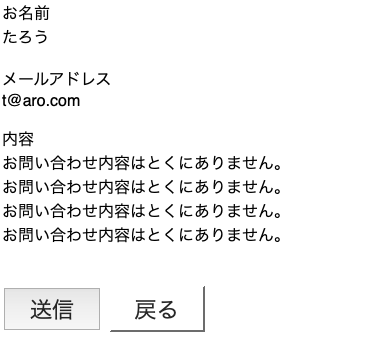問い合わせ SA04
なんでもご気軽にご相談ください!
応援してください! SA05
活動を支援して頂ければ励みになります!
#9th creative公式ブログ SA01B
[ameblo]総合的なお知らせなどを発信中!
#9th creative公式アカウント SA01T
[twitter]総合的なお知らせなどを発信中!
公式facebook SA01F
[facebook]活動の報告や途中経過などがメイン。
クリエイティブTOP CA01
コンテンツ一覧 CA02
制作したコンテンツやプロジェクトなど
まるっち公式CR01B
[ameblo]まるっちの公式アナウンス
ラストログプロモ用CR03B
[ameblo]ラストログのプロモーション用
#9th creative公式チャンネル CA01Y
お知らせ動画など各種動画を公開中!
プロジェクト
向上心応援プロジェクト CP01
公式マスコット「あろくん」が応援するよ!
あろくんtwitterCP01T
[twitter]毎日あろくんメッセージとお知らせ
あろくんアニメチャンネルCP01Y
[youtube]あろくんのアニメを公開中!
生き方提言 CP02
新しい生き方を考えていきます。
新しい風 CP03
システム作りをちゃんと楽しく!
ユーサンラボンヌ CP04
いろんなもの作りたい!作ったもん勝ち!
音楽TOP MA01
公開曲一覧 MA02
ボカロもインストも!聴いてみよう!
EGGKTOプロジェクト MP01
ボカロ三重唱+バイオリンのユニットで曲作り
EGGKTO YouTubeチャンネルMP01Y
[youtube]Youtubeにて配信中!
EGGKTO ニコニコ動画チャンネルMP01N
[niconico]ニコニコ動画にて配信中!
[dailymotion]DailyMotionにて配信中!
EGGKTO公式アカウントMP01T
[twitter]EGGKTO情報公開中!
音並べの種 MP02
曲を作ってどんどんアップの予定!
#9th musicチャンネル MA01Y
[youtube]公開曲をYouTube配信中!
特設ページ
きよしこの夜21 MS01
サンタが歌うきよしこの夜